7 найкращих способів виправити помилку статусу WhatsApp, яка не може надіслати
Різне / / May 06, 2022
WhatsApp Status дозволяє вам ділитися захоплюючими моментами вашого повсякденного життя у вигляді тексту, фотографій, відео чи GIF-файлів. Але що відбувається, коли WhatsApp продовжує переривати вас з повідомленням про помилку «Не вдалося надіслати» під час спроби завантажити статус?

Якщо ви впевнені, що з підключенням до Інтернету все в порядку, і кілька разів перезапускали програму, скористайтеся сімома порадами щодо усунення несправностей у цій публікації, щоб виправити Статус WhatsApp проблема не завантаження.
1. Спробуйте інше зображення або відео
Спочатку спробуйте завантажити інше зображення або відео. Це перевірить, чи пов’язана проблема з конкретним зображенням чи відео. Ви також можете спробувати опублікувати письмове оновлення статусу, щоб перевірити, чи це працює.
2. Перевірте формат файлу
WhatsApp підтримує найпопулярніші формати файлів. Якщо зображення або відео, якими ви намагаєтеся поділитися, мають непідтримуваний формат або вони завеликі, ви можете отримати повідомлення про помилку «Не вдалося надіслати» під час завантаження їх у статус WhatsApp. Найчастіше це відбувається з відеофайлами. Якщо відео, яке ви намагаєтеся завантажити, має непідтримуваний формат, вам доведеться конвертувати його в один із підтримуваних форматів (наприклад, MP4, MKV, MOV тощо) і спробувати завантажити його знову.
Щоб перевірити формат відео на Android, відкрийте його в програмі Google Photos і проведіть пальцем вгору, щоб переглянути формат і розмір відео.


Аналогічно, відкрийте своє відео в програмі «Фотографії», якщо ви використовуєте iPhone. Торкніться кнопки інформації внизу та перевірте розмір і формат відео.
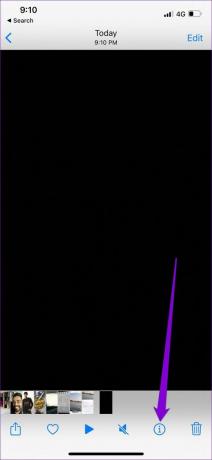
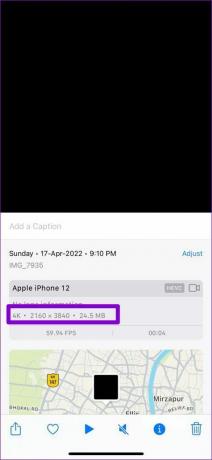
3. Перевірте дозволи програми
Далі вам потрібно переконатися, що WhatsApp не обмежений. Наприклад, якщо ви заборонили WhatsApp використовувати мобільні дані у фоновому режимі або обмежили використання акумулятора, ваш телефон призупинить процес завантаження, як тільки ви згорнете програму. Ось як це змінити.
Android
Крок 1: Натисніть і утримуйте піктограму WhatsApp і виберіть Інформація про програму в меню, що з’явиться.

Крок 2: Перейдіть до Мобільні дані та Wi-Fi. Увімкніть перемикачі поруч із Фонові дані та Необмежене використання даних.


Крок 3: Поверніться на сторінку інформації про програму, торкніться «Акумулятор» і зніміть будь-які обмеження.
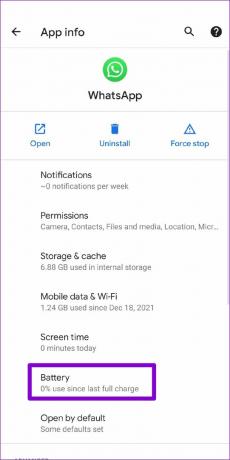

iPhone
Крок 1: Відкрийте Налаштування на iPhone і прокрутіть вниз, щоб торкнутися WhatsApp.

Крок 2: Переконайтеся, що перемикач біля пунктів Мобільні дані та фонове оновлення додатків увімкнено.

4. Встановіть правильні дату та час на телефоні
WhatsApp покладається на дату та час на вашому телефоні для підключення та синхронізації даних зі своїм сервером. Тому, якщо на вашому телефоні встановлено неправильну дату або час, WhatsApp може не підключитися до свого сервера і видає помилку «Не вдалося надіслати».
Замість того, щоб змінювати його вручну, вам слід налаштувати телефон на використання часу, наданого мережею. Ось як.
Android
Крок 1: Відкрийте програму «Налаштування» на своєму Android і перейдіть до «Система».

Крок 2: Торкніться опції «Дата та час» і ввімкніть перемикачі поруч із «Використовувати час, наданий мережею» та «Використовувати часовий пояс, наданий мережею».


iPhone
Крок 1: Запустіть програму Налаштування на своєму iPhone і перейдіть до Загальні.

Крок 2: Торкніться «Дата та час». Увімкніть перемикач поруч із Встановити автоматично.


5. Перевірте DownDetector
Іноді проблеми із серверами WhatsApp також можуть призвести до помилки «Не вдалося надіслати». Ви можете відвідати веб-сайт, як Даундетектор щоб побачити, чи стикаються інші з подібними проблемами.
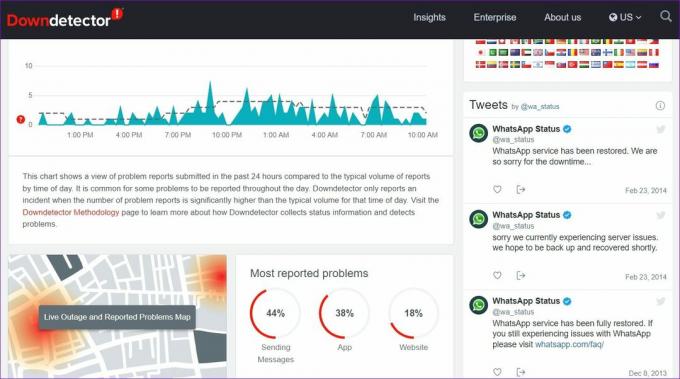
Якщо сервери не працюють, у вас немає іншого вибору, окрім як чекати, поки WhatsApp запустить їх знову.
6. Очистити кеш WhatsApp (Android)
Іншою причиною, чому WhatsApp може не працювати належним чином, є наявність дані кешу зібрані програмою стали занадто старими і заважають роботі програми. Щоб виправити це, вам потрібно очистити дані кешу WhatsApp, виконавши наведені нижче дії.
Крок 1: Натисніть і утримуйте піктограму WhatsApp і виберіть Інформація про програму в меню, що з’явиться.

Крок 2: Перейдіть до Сховище та кеш і торкніться опції Очистити кеш.


Після того, примусово зупинити WhatsApp і спробуйте знову завантажити статус, щоб перевірити, чи він працює.
7. Оновіть WhatsApp
Нарешті, ви повинні спробувати оновити WhatsApp до останньої версії, щоб перевірити, чи недавнє оновлення вирішило проблему, з якою ви стикаєтеся. Перейдіть до App Store або Google Play Store та оновлення WhatsApp до останньої версії.
Оновити статус
Статус WhatsApp став більш популярним, оскільки це легший спосіб зв’язатися з друзями та іншими. Сподіваємося, наведені вище поради допомогли вам вирішити будь-яку проблему, і ви знову ділитеся своїми улюбленими моментами з друзями та близькими.
Востаннє оновлено 18 квітня 2022 року
Наведена вище стаття може містити партнерські посилання, які допомагають підтримувати Guiding Tech. Однак це не впливає на нашу редакційну чесність. Зміст залишається неупередженим та автентичним.

Написано
Панкіл — інженер-будівельник за фахом, який розпочав свій шлях як письменник у EOTO.tech. Нещодавно він приєднався до Guiding Tech як незалежний автор, щоб висвітлювати інструкції, пояснення, посібники з купівлі, поради та підказки для Android, iOS, Windows та Інтернету.



